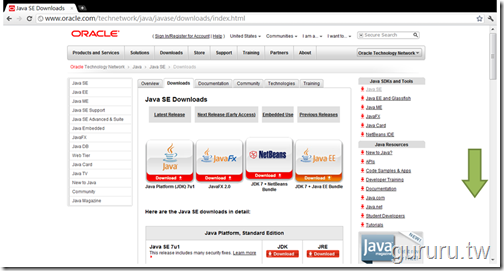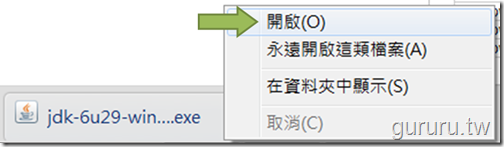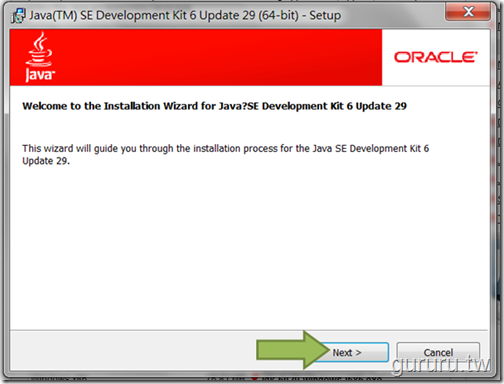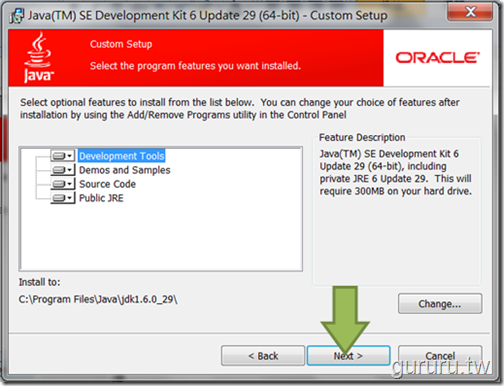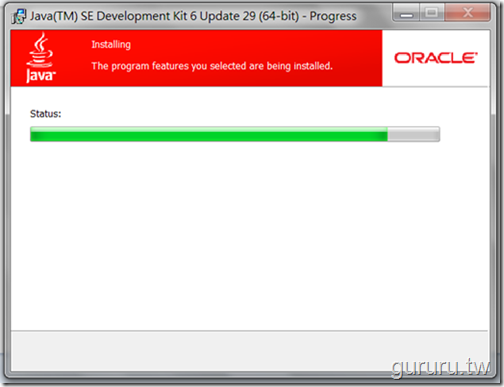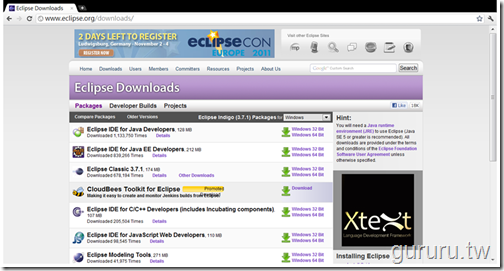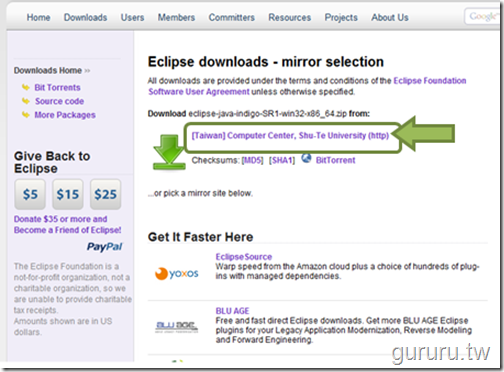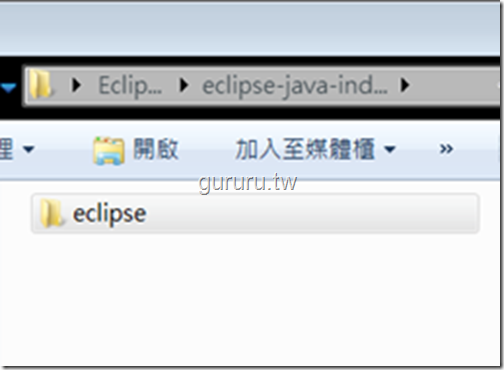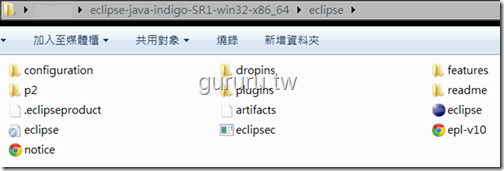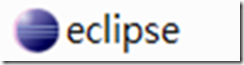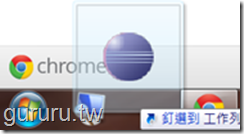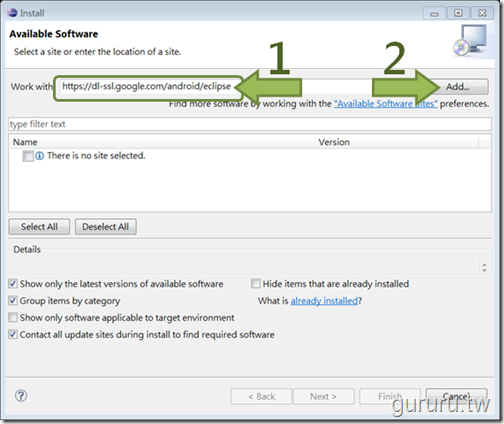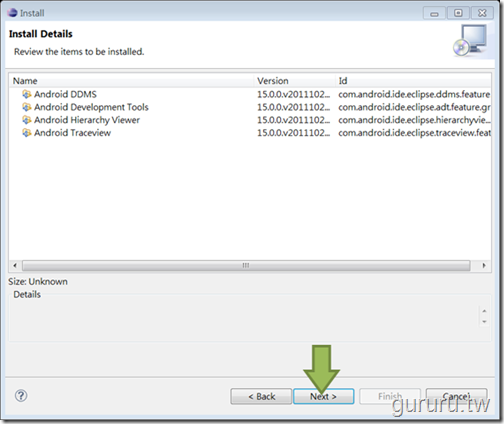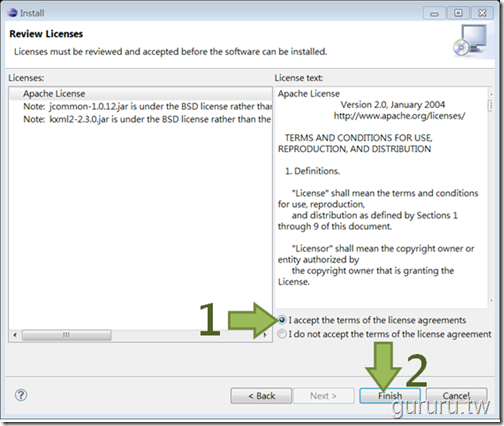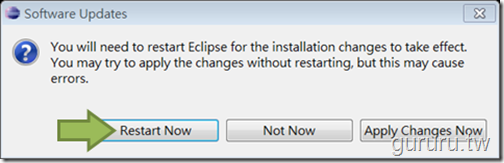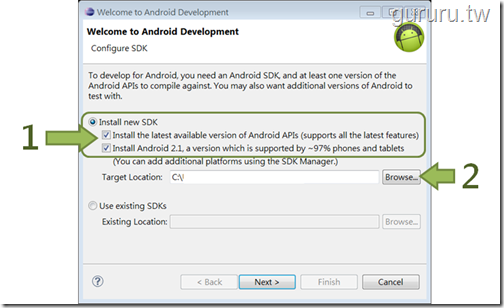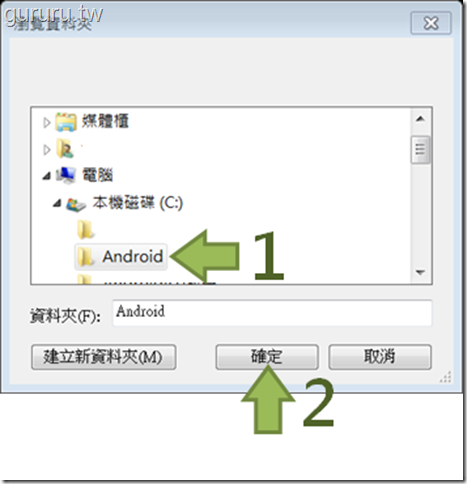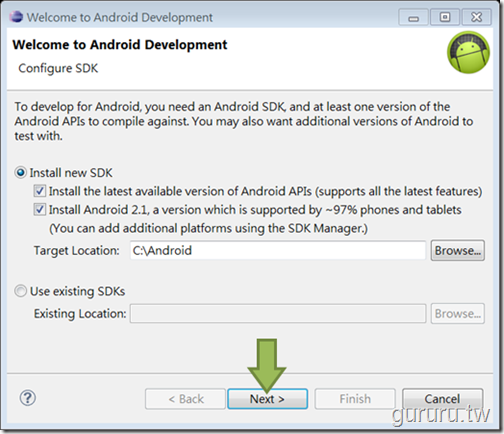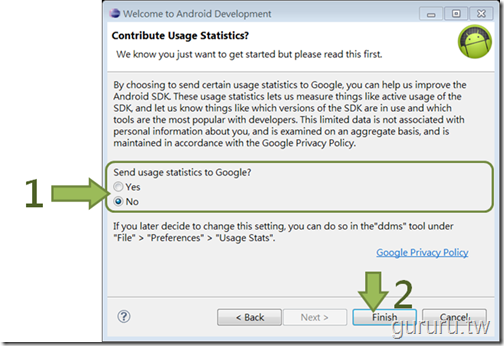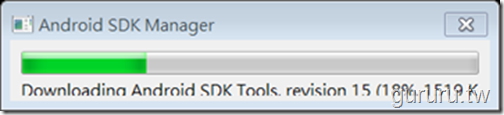Android 教學
新版 Android SDK 下載安裝中文教學課程講義,歡迎延伸點閱!
我們的《Android 手機應用程式開發教學課程免費講義》網路讀者俱樂部會員(請點選此連結),歡迎您的加入,謝謝!
我們編寫的 Android SDK 教學課程講義目前網路連載發表有:Android手機程式開發教學講義懶人包、Android 教學講義第一講、Android 教學講義第二講、Android 教學講義第三講、Android 教學講義第四講、Android 教學講義第五講、Android 教學講義第六講、Android 教學講義第七講上篇、Android 教學講義第七講下篇、Android 2.3補充教材1、Android 2.3補充教材2、Android 3.0平板電腦完整功能搶先看(From T-Mobile)、Android 3.0 平板電腦應用程式開發:第一講、Android 3.0 SDK 正式版登場、Android 嵌入式系統最新開發應用 - SAAB IQon 車用電腦、Android 2.3 補充教材3、Android 3.0 平板電腦應用程式開發:第二講、Android 教學講義第八講上篇、Android 教學講義第八講中篇(1)、Android 4.0 SDK 開發功能介紹與下載網址、 Android 4.0 SDK 下載安裝完整教學、 Android 4.0 模擬器安裝設定教學課程講義、Android 4.0 的 Holo theme 佈景主題介紹與設定教學課程講義、Android 4.2 升級功能簡介、Android 4.2 SDK & ADT Bundle 下載安裝教學、2013年第1講: Android Application Project 之建立、2013年最新 Android Studio 開發工具下載安裝教學、最新 Android App 網路連線程式設計範例 (第一講) - Volley HTTP Library 入門教學、Android App 與 Android Application Project 是什麼?、Android 4.4 KitKat 與 Android 4.4 SDK 開發功能介紹
以下為本篇 Android 教學講義的開始。
【孫傳雄 研究室編著】時間過的真快,本研究室自 2010 年 8 月開始在網路上撰寫分享 Android SDK 手機應用程式開發網路教學講義至今,已一年多的光景。
這一年多來, Android 作業系統經過 Google 公司與 Android 生態圈的許許多多認真且傑出的研發人員、軟硬體協力廠商、應用程式開發者的努力以及使用者之支持下, 它除了在智慧型手機作業系統的全球市佔率從 2010 年第二季的全球第二名成長至 2011 年第二季的全球第一名外,它的發行版本也從 2010 年 8 月的 Android 2.2 、 Android 2.3 、 Android 3.0 、 Android 3.1 、 Android 3.2 不斷地演進更新至 2011 年 10 月 19 日新推出的 Android 4.0。(註: Android 3.X 僅為 Android 平板電腦專用)
更據 Google 公司創辦人兼執行長 Larry Page 於 2011 年 10 月 14 日指出:『全球搭載 Android 作業系統的裝置設備已超過 1.9 億台。』此統計數據或許也可以佐證 Android 作業系統目前在全球資訊產業的重要地位與影響力。
另外一方面, Google 公司最近推出的 Android 4.0 ,它已不再像 Android 3.X 般,僅支援平板電腦而已。亦即,它既可以運行於 Android 平板電腦、也可以於 Android 智慧型手機之中運行。
同時, Android 4.0 還可以讓手機用戶享受到許多過去未曾體驗過的新式使用者介面與功能。
更重要地是,對於 Android 手機應用程式開發者而言,當開發出一套適用於 Android 4.0 的手機應用程式時,已可一併在搭載 Android 4.0 以上版本的智慧型手機、平板電腦、或者其它的 Android 裝置設備之中執行。
因此,我們認為 Android 4.0 或許是 Android 這一年多來最重大的改版,而且,它對於 Android 的未來發展具有舉足輕重之角色。
另一方面, Google 公司的 Android 研發團隊除了在作業系統上的持續貢獻心力進行改良外,他們對於 Android SDK 相關開發套件也投注了相當大的精力去革新。
什麼是 Android SDK 相關開發套件 ( 統稱為 Android SDK Tools )呢?它們大致可以區分成兩大部份:
- 其一為 Android SDK 本身,它包括了開發 Android 手機應用程式所需的相關 Android APIs ( 又稱為 Framework APIs 或 Android SDK APIs ) 與核心工具。
至於,所謂的 Android APIs ( Application Programming Interface ) 是指:Android 所提供的一組開發者在開發 Android 手機應用程式時所會用到的程式介面,它是做為 Android 手機應用程式與 Android 作業系統底層相互溝通之用。它裡頭主要包括了一系列的核心套件 ( packages ) 與類別 ( classes )等程式開發元件。
簡而言之,它就是 Android 應用程式框架 ( Application Framework ) 所提供的一系列程式開發元件,所以它又稱為 Framework APIs 。因為,Android 手機應用程式開發者可以使用這一系列的 Android APIs 進行 Android 手機應用程式的開發工作,因此,它讓大部份的開發者省卻了理解 Android 作業系統底層之程式架構的時間與精力。
請您注意!不同的 Android 作業系統皆有各自的 Android APIs 版本。其版本相對應之數字識別代號,則稱為 API Level 。
開發者可以在自己的開發環境之中,下載安裝不同 Android 作業系統所支援的 Android APIs 。
此外,當他建立 Android 手機應用程式開發專案時,則需在這些已下載安裝的 Android APIs 當中,指定該專案的最低 Android API Level 需求。
通常而言,新版本的 Android 作業系統多數皆能夠相容支援於舊版本的 Android APIs ,但是,舊版本的 Android 作業系統則不一定能夠相容支援於新版本的 Android APIs 。
另外,提供人們下載安裝 Android SDK 之用的安裝精靈程式,則稱之為 SDK starter package 。(註:SDK starter package 僅適用於全新下載安裝之狀況,假若,您只是需要更新舊版的 Android SDK ,則請使用 Android SDK and AVD Manager 。)
還有,由於 Android 手機應用程式是由 Java 程式碼編寫而成。因此,除了 Android SDK 外,您還需要下載安裝 Java Platform ( JDK ) 。
- 其二為編輯 Android 手機應用程式開發專案的程式編輯器軟體。
如同編輯其它應用程式般,Android 手機應用程式開發者除了需要 Android APIs 外,您還需要一個能夠實際提供編輯操作的程式編輯器軟體。
在此要特別強調地是: Android 官方並沒有推出專屬 Android 手機應用程式開發的程式編輯器軟體。但是,在安裝相關外掛開發套件之下,Java 應用程式開發者常用的 Eclipse、IntelliJ、NetBeans、甚至是命令列 ( Command line ) 等…,它們皆可以作為 Android 手機應用程式開發專案的程式編輯器。
特別是, Android 本身有釋出支援 Eclipse 的官方外掛開發套件,稱之為 ADT Plugin for Eclipse 。因此,大多數的 Android 手機應用程式開發者最常用的開發環境就是裝有 ADT Plugin for Eclipse 的 Eclipse 。
我們認為對於 Android 手機應用程式開發的初學者而言,他們除了需要學習如何在 Java 程式碼當中運用 Android APIs 外,或許還需要深入學習如何操作 Eclipse 。(Eclipse 畫面擷圖如下圖所示)
這些日子以來, Android 研發團隊對於上述這些 Android SDK 相關開發套件之更新與改進不餘遺力。
還記得在 2010 年 8 月之時, Android APIs 最高為 Level 8 ,到 2011 年 11 月 7 日為止已來到了 Level 14 。(註:在考量普遍相容的前提之下,我們建議開發者在開發 Android 手機應用程式時,盡量以能夠普遍支援相容多數 Android 裝置設備之 Android APIs 為基準,截至目前為止能夠相容於多數 Android 裝置設備之 Android APIs 是 Level 7 ,即 Android 2.1.X 的 APIs 。)
此外, Android SDK Tools 的版本代號在 2010 年 8 月之時為 R6 ,但截至 2011 年 11 月 7 日為止則增加至 R15 。
隨著 Android SDK Tools 的版本代號之增長, ADT Plugin for Eclipse 的版本代號也從 2010 年 8 月之時的 0.97 大幅成長至 2011 年 11 月 7 日的 15.0.0 。
在此,我們認為對於 Android 手機應用程式開發者而言, ADT Plugin for Eclipse 的更新或許還比新版 Android APIs 的推出更為重要。因為, 隨著 ADT Plugin for Eclipse 不斷地更新,它所直接提升的是開發者在程式碼編輯操作上的方便性。
尤以, ADT Plugin for Eclipse 所內建的視覺化介面設計工具 ( Visual Layout Editor ) ,更是不少 Android 手機應用程式開發者常用的使用者介面設計工具。
我們還記得先前的 ADT Plugin for Eclipse 所內建的視覺化介面設計工具 ( Visual Layout Editor ) 偶而還會出現一些 bug ,在操作上也不若現在那麼地直覺化。很慶幸地,這些都隨著時間演進而有所改善。
更進一步地說,這些版本代號的增長,除了是數字的增加外,或許也代表著 Android SDK 相關開發套件的日益成熟、穩定與便利。
另外,也因為改變之故,因此,我們一年多前在網路上所撰寫分享的 Android SDK 下載安裝教學講義和目前的安裝狀況已有些許的改變。
本研究室為了讓華文地區的讀者朋友們,能夠更清楚地暸解目前新版 Android SDK 相關開發套件之下載安裝方法,因此,重新藉由以下步驟化圖文教學的方式進行完整陳述說明。
在說明新版 Android SDK 相關開發套件之下載安裝方法前,我們還要再次提醒大家的是:對於 Android 手機應用程式開發者而言, Android 4.0 的推出並不代表過往所累積過的 Android APIs 相關程式開發經驗就此不適用。而是, Android 4.0 所增加的新功能或者介面或許可以帶給開發者更多未來發展的可能性。
此外,除非您有開發 Android 4.0 所推出的新功能或新介面之必要,不然,我們目前或許也並不那麼建議您直接以 Android 4.0 的新 APIs 為開發基準。
更進一步地說,如同我們上述曾說過的:『在考量能夠普遍相容的前提之下,我們建議開發者在開發 Android 手機應用程式時,盡量以可以普遍支援相容多數 Android 作業系統之 Android APIs 為基準。』
本講義接下來便要開始針對於如何下載安裝 Android SDK 、 Eclipse 、 ADT Plugin for Eclipse 以及 Java Platform ( JDK ) ,進行深入的介紹與說明。
以下為本篇講義之六項主軸:
- Android SDK 相關開發套件的作業系統需求
- Android SDK 相關開發套件的安裝項目與安裝順序
- Java Platform (JDK) 下載安裝教學
- Eclipse 下載執行教學
- ADT Plugin for Eclipse 下載安裝教學
- Android SDK 下載安裝教學
不過,如果您對於 Android 手機應用程式開發之概念仍不清楚,歡迎您先閱讀我們於這一年多來,陸續在網路上發表的Android手機應用程式開發教學系列講義。
本講義目前網路連載發表有:Android手機程式開發教學講義懶人包、Android 教學講義第一講、Android 教學講義第二講、Android 教學講義第三講、Android 教學講義第四講、Android 教學講義第五講、Android 教學講義第六講、Android 教學講義第七講上篇、Android 教學講義第七講下篇、Android 2.3補充教材1、Android 2.3補充教材2、Android 3.0平板電腦完整功能搶先看(From T-Mobile)、Android 3.0 平板電腦應用程式開發:第一講、Android 3.0 SDK 正式版登場、Android 嵌入式系統最新開發應用 - SAAB IQon 車用電腦、Android 2.3 補充教材3、Android 3.0 平板電腦應用程式開發:第二講、Android 教學講義第八講上篇、Android 教學講義第八講中篇(1)、Android 4.0 SDK 開發功能介紹與下載網址。
Android SDK 相關開發套件的作業系統需求
在您準備開始學習如何下載安裝 Android SDK 相關開發套件之前,我們先引述 Android Developers 官網上所述, Android SDK 相關開發套件支援的作業系統如下:
- Windows XP (32位元) 、 Vista (32或64位元) 或者 Windows 7 (32或64位元)
- Mac OS X 10.5.8 或更新的版本 (只能在 x86 硬體上執行)
- Linux (已在 Ubuntu Linux ( Lucid Lynx ) 測試過)
在此要請您注意的是,雖然 Android SDK 相關開發套件也能在 64 位元的作業系統上執行,不過,前提是該作業系統必需可以執行 32 位元的應用程式。
Android SDK 相關開發套件的安裝項目與安裝順序
關於您需要安裝的相關開發套件,需包括以下四項:
- Java 開發工具包 ( Java Development Kit , JDK )
- Android 軟體開發工具包 ( software development kit , SDK )
- Eclipse 整合開發環境 ( Integrated Development Environment , IDE )
- Eclipse 專用之 Android 開發工具外掛 ( ADT Plugin for Eclipse )
至於,安裝上述開發套件的流程順序,本講義之建議如下圖所示:
為盡可能地避免下載安裝時出現錯誤,建議您盡量依照本講義所述之流程與方法進行下載安裝。
另外,我們也為了避免您在安裝 Android SDK 相關開發套件時可能發生的中文路徑名稱錯誤問題著想。
因此,假若您使用的是 Windows 作業系統,那麼請您先確認您的 Windows 作業系統之使用者帳號是否全為正常的半形英文。
如果,您的 Windows 作業系統之使用者帳號裡頭具有中文或其它符號的話,煩請您在安裝 Android SDK 相關開發套件之前,重新建立一個全為正常的半形英文之使用者帳號 ( 需具備《系統管理員》權限 ) 。並以此英文帳號重新登入 Windows 作業系統之中。
接下來,本講義便開始按照上述流程圖之順序,以逐步詳解的方式教大家如何完整安裝 Android SDK 相關開發套件。
另外,在此要強調的是,因為本講義是以大家常用之 Windows 作業系統為操作講解的環境,因此,有些部份可能會與在 Linux 或 Mac OS X 作業系統當中有所差異。
Java Platform (JDK) 下載安裝教學
首先,您需要下載安裝 Java Platform ( JDK ) 。
Java Platform ( JDK ) 主要包括了 JRE ( Java Runtime Environment , Java 執行環境 ) 、 javac 編譯器、 jar 封裝工具、 javadoc 文件生成器以及 jdb 除錯程式等工具(資料來源:維基百科)。它是開發 Java 相關應用程式之必備軟體。
由於, Android 手機應用程式的開發也是採用 Java 程式語言,因此,如果您的作業系統之中沒有 Java Platform ( JDK ) 的話,則必需預先下載安裝 Java Platform ( JDK ) 。
另一方面,雖然,執行 Android SDK 所需的 Java Platform ( JDK ) 已釋出 JDK 7。然而,據 Android Developers 官網資料所示,他們仍舊建議大家下載安裝 JDK6 。
至於,如何確定您的 Windows 作業系統之中,是否有安裝 Java Platform ( JDK ) 呢 ?
煩請您按下 Windows 作業系統之”開始功能表”按鈕,點選”附屬應用程式”選項中的”命令提示字元”子選項。
當出現”命令提示字元”之程式視窗時,請您在游標當中鍵入 java –version 指令。(如下圖所示)
- 若有出現 java version “1.6.X_XX”字樣,則代表您已安裝 JDK 6。
- 若有出現 java version “1.5.X_XX”字樣,則代表您已安裝 JDK 5。
- 若有出現 java version “1.7.X_XX”字樣,則代表您已安裝 JDK 7。
我們建議您的作業系統至少要有 JDK 6 以上的版本。假若您的作業系統完全沒有安裝過任何一種 Java Platform ( JDK ) 或者只有低於 JDK 6 的版本,則務必重新安裝 JDK 6 。
至於,如何安裝 JDK 6 呢?
首先,您需要下載 Java Platform ( JDK ) 安裝檔案,請您上網至 http://www.oracle.com/technetwork/java/javase/downloads/index.html。
當出現該網頁時,請您將瀏覽器的頁面捲軸往下拉。
直到看到”Java SE 6 Update 29”表格項目為止。 (註: Java SE 6 Update 29 為撰文當下 ( 2011 年 11 月初 ) 的最新版本)
並請您按下該頁面當中的”Download ”按鈕。(如下圖箭頭指示處所示)
當出現下載頁面時,請您先詳閱 Java Platform ( JDK ) 的相關版權宣告說明。
若您同意該版權宣告說明,請點選”Accept License Agreement”選項。(如下圖箭頭1指示處所示)
另外,請您在該畫面中點選適合您的作業系統之下載網址連結。比如若是 Windows 7 ( 64 位元) 版本,則點選 Windows x64 的網址連結(如下圖箭頭2指示處所示),又比如是 Windows XP (32位元) 版本,則點選 Windows x86 的網址連結。
然後,請您將這個”Java Platform ( JDK ) 安裝檔案”下載儲存至您的電腦之中。(如下圖箭頭指示處所示)
下載儲存完畢後,請您至儲存這個”Java Platform ( JDK ) 安裝檔案”的檔案路徑位置之中,點選執行該安裝檔案。(如下圖箭頭指示處所示)
當出現”安裝 Java Platform ( JDK ) ”的對話視窗時,請您直接按下”Next >”按鈕。(如下圖箭頭指示處所示)
接下來,在”Java Platform ( JDK ) 自訂安裝”對話視窗中,亦煩請您直接按下”Next >”按鈕。(如下圖箭頭指示處所示)
Java Platform ( JDK ) 安裝中…^_^
當出現”安裝 JRE ”的對話視窗時,煩請您直接按下”Next >”按鈕。(如下圖箭頭指示處所示)
當出現”Java Platform ( JDK ) 安裝完成”對話視窗時,請您按下”Finish”按鈕,以完成 Java Platform ( JDK ) 的安裝程序。(如下圖箭頭指示處所示)
Eclipse 下載執行教學
接下來,我們需要下載執行 Eclipse。
如果,您過去曾有過 Java SE (舊稱 J2SE )或者 Java EE (舊稱 J2EE )相關應用程式開發經驗的話,應該對 Eclipse 並不陌生。
因為,早期它就支援 Java 程式語言的應用程式開發工作,後來更支援 PHP 、 C++ 或者 Python 等程式語言的應用程式開發工作。(資料來源:維基百科)
雖然, Eclipse 被稱為整合開發環境 ( Integrated Development Environment , IDE ) ,不過,其實用更簡單的用語來說,它就是一個具有圖形化界面的程式編輯器軟體。
您可以在 Eclipse 編寫程式碼、也可以用它來進行專案的儲存、測試、除錯、甚至封裝成執行檔的工作。
Eclipse 的功能有點類似 Microsoft Visual Studio ,然而,差異之處在於 Eclipse 僅僅是開發平台,想要藉由它開發某種程式語言時,還必需要安裝該程式語言旳相關外掛開發套件。
同時,如上所述,Android 官方並沒有推出專屬 Android 手機應用程式開發的程式編輯器軟體。但是,在安裝相關外掛開發套件之下,Java 應用程式開發者常用的 Eclipse、IntelliJ、NetBeans、甚至是命令列 ( Command line ) 等…,它們皆可以作為 Android 手機應用程式開發專案的程式編輯器。
特別是, Android 本身有釋出支援 Eclipse 的官方外掛開發套件,稱之為 ADT Plugin for Eclipse 。因此,大多數的 Android 手機應用程式開發者最常用的開發環境就是裝有 ADT Plugin for Eclipse 的 Eclipse 。
因為, Eclipse 可以免安裝直接執行,所以,您只需要按下列步驟下載Eclipse壓縮檔案並解壓縮執行即可。
首先,您需要下載 Eclipse 壓縮檔案,請您上網至 http://www.eclipse.org/downloads/ 下載。
由於,該下載頁面預設是 Windows 作業系統版本,倘若您的電腦也是 Windows 作業系統的話,您可以在下載頁面直接點選”Eclipse IDE for Java Developers”之中的”Windows 32 bit”(32位元)或者”Windows 64 bit”(64位元)之下載連結。(如下圖箭頭指示處所示)
接著,您會看到可下載的”Eclipse 壓縮檔案連結”頁面,請您直接點選這個檔案連結。(如下圖箭頭指示處所示)
然後,請您將這個”Eclipse 壓縮檔案”下載儲存至您的電腦之中。(註:建議安裝在桌面,以便日後方便執行)
下載儲存完畢後,請您到儲存這個”Eclipse 壓縮檔案”的電腦位置之中,按右鍵並點選”解壓縮全部”選項,以便進行壓縮檔案的解壓縮動作。(如下圖箭頭指示處所示)
Eclipse 壓縮檔案解壓縮後,會產生一個以”eclipse-java-indigo”名稱為開頭的資料夾。(註: indigo (3.7) 為版本代號名稱,日後若有新版的 Eclipse 提供下載時,則此名稱會有更動。)
請您繼續點擊以”eclipse-java-indigo”名稱為開頭的資料夾當中之”eclipse”子資料夾。
當點擊打開”eclipse”資料夾後,您會看到所有 eclipse 資料夾當中的程式檔案與其子資料夾。(如下圖所示)
若要執行 Eclipse 的話,您並不需要安裝任何的程式檔案,只要直接點擊該資料夾當中的”eclipse”執行檔圖示,即可開啟 Eclipse 。(如下圖所示)
此外,我們建議您可以將”Eclipse”執行檔之捷徑放置於您的”Windows”工作列之中,以方便您日後可以直接在”Windows”工作列開啟 Eclipse 。
放置的方法很簡單,您只需要直接將”Eclipse”執行檔圖示拖曳至”Windows”工作列即可(如下圖所示)。
ADT Plugin for Eclipse 下載安裝教學
當您下載執行 Eclipse 之後,您還需要在 Eclipse 當中下載安裝 ADT Plugin for Eclipse。
請您接續上上個畫面,直接點擊”Eclipse”執行檔圖示,以便開啟 Eclipse 。(如下圖所示)
Eclipse 出現了!
當您剛開啟 Eclipse 時,它需要您指定一個新專案的工作目錄資料夾。
由於,我們只是要下載安裝 ADT Plugin for Eclipse ,所以,請您使用預設之資料夾路徑並按下”OK”按鈕即可。(如下圖箭頭指示處所示)
當出現 Eclipse 主畫面後,請您點擊 Welcome 頁籤上的 X 圖示,以關閉首次開啟 Eclipse 會出現的那個歡迎視窗。(如下圖箭頭指示處所示)
隨後,請您直接點選”Help”下拉式選單當中的”Install New Software”選項。(如下圖箭頭指示處所示)
當出現”Install”對話視窗時,請在”Work with”文字框中,鍵入 https://dl-ssl.google.com/android/eclipse/ 網址(如下圖箭頭1指示處所示),並按下”Add…”按鈕。(如下圖箭頭2指示處所示)
另外,如果您鍵入 https://dl-ssl.google.com/android/eclipse/ 網址後發生無法下載安裝的錯誤時,建議您將該網址更改為 http://dl-ssl.google.com/android/eclipse/ 。
當出現”Add Repository”對話視窗時,請您在”Name:”對話視窗中,輸入一個英文代號名稱。因為,這個名稱只是說明這個網址為何?所以,您可以自由輸入一個英文代號名稱。(如下圖箭頭1指示處所示)
輸入後,請您按下”OK”按鈕。(如下圖箭頭2指示處所示)
之後,在”Install”對話視窗之中,您會看到 ADT Plugin for Eclipse 的相關工具列表,請您按下”Select All” 按鈕,以便選取所有 ADT Plugin for Eclipse 的相關工具。(如下圖箭頭1指示處所示)
接著,請您按下”Next >”按鈕。(如下圖箭頭2指示處所示)
當”Install”對話視窗中,出現”Install Details”內容時,請您再繼續按下”Next >”按鈕。(如下圖箭頭指示處所示)
當”Install”對話視窗中,出現”Review Licenses”內容時,請您詳閱該版權宣告之內容,若同意請點選”I accept the terms of the license agreements”選項。(如下圖箭頭1指示處所示)
並且,請您按下”Finish”按鈕。(如下圖箭頭2指示處所示)
ADT Plugin for Eclipse 相關工具下載安裝中… ^_^
當下載安裝完畢後,需要按下”Restart Now”按鈕且重新啟動 Eclipse,即可完成 ADT Plugin for Eclipse 的安裝程序。(如下圖箭頭指示處所示)
Android SDK 下載安裝教學
在過去,當您按照上述的下載安裝步驟完成了 JDK、Eclipse 、與 ADT Plugin for Eclipse 之後,您還必須至 Android Developers 官網下載 SDK starter package ,才能進行 Android SDK 的下載安裝工作。
然而,此次新版的 Andriod SDK 大幅度地簡化了下載安裝的步驟。
您再也不需要再到 Android Developers 官網下載 SDK starter package 。
因為,當您現在完成 ADT Plugin for Eclipse 的安裝程序並重新啟動 Eclipse 之後。
在 Eclipse 之中會自動出現 ”Welcom to Android Development” 對話視窗。
請您在 ”Install new SDK” 選項中,勾選下列兩個選項:
- Install the latest available version of Android APIs (supports all the latest features)
- Install Android 2.1, a version which is supported by – 97% phones and tablets
第一個選項是指下載安裝當下最新版本的 Android SDK APIs 。就 2011 年 11 月初來說,最新版本的 Android SDK APIs 即為支援 Android 4.0 作業系統的 API s。
第二個選項則指下載安裝當下能相容於最多 Android 裝置設備的 Android SDK APIs 。 就 2011 年 11 月初來說,能相容於最多 Android 裝置設備的 Android SDK APIs 即為支援 Android 2.1 作業系統的 API s。
就開發者的角度而言,其所開發出來的 Android 手機應用程式能夠越普及越好,因此,Android 才會除了預設最新版本的 Android SDK APIs 選項外,也預設了能相容於最多 Android 裝置設備的 Android SDK APIs 選項讓開發者可以直接下載安裝。
更進一步地說,雖然, Android 4.0 有許多新興的功能與介面推出,然而,這些功能與介面可能有某部份無法向下相容於舊的版本之中。因此,開發者在開發 Android 手機應用程式時,通常會折衷使用可以在多數 Android 裝置設備中正常執行的 Android SDK APIs 版本做為目標版本。
還有,雖然,”Install new SDK” 中只預設最新與最相容的 Android SDK APIs 兩選項,但您仍可在事後額外自行在 Eclipse 中下載安裝其它版本的 Android SDK APIs 。
此外,除了勾選上述兩選項之外,您還必需指明該 APIs 檔案安裝的路徑 ( Target Location ) 。
在此,我們建議您可以先在您的 C 槽之中預先增加一個名為 ”Android” 的資料夾。(註:請您注意!如果您不想要依照我們所建議的名稱進行命名,則煩請您務必不要使用中文為此路徑之資料夾命名,而以正常的半形英文名稱為此路徑之資料夾命名,以避免下載安裝過程發生錯誤。)
然後,按下 ”Target Location:” 項目旁的 ”Browse...” 按鈕。
選擇您的 C 槽中的 ”Android” 資料夾,並按下”確定”按鈕。(如下圖箭頭指示處所示)
當回到 ”Welcom to Android Development” 對話視窗後,請您按下”Next >”按鈕。(如下圖箭頭指示處所示)
接下來,您需要設定是否要將您使用 Android SDK 之使用統計數據分享給 Google 知道。如果不要的話,請您選擇 “No” 選項。(如下圖箭頭1指示處所示)
並且,請您按下”Finish”按鈕。(如下圖箭頭2指示處所示)
當出現”Choose Packages to Install”對話視窗時,請您務必詳閱每一個將要被安裝的套件之版權宣告。假若,您同意該版權宣告,則點選”Accept”選項。(如下圖箭頭1指示處所示)
並且,請您按下”Install”按鈕。(如下圖箭頭2指示處所示)
Android SDK 安裝中…^_^
由於,當您安裝完 Android SDK 相關套件後,您需要重新啟動 ADB (Android Debug Bridge) 。
因此,請您按下”Yes”按鈕。(如下圖箭頭指示處所示)
隨後,您便完成了新版 Android SDK 手機應用程式開發工具之下載安裝工作。
此篇教學講義完畢,謝謝您的閱讀!
之後,我們會陸續在網路上發表新版 Android SDK 手機應用程式開發的網路教學講義,敬請各位持續鎖定本網站閱讀,謝謝您!
喜歡閱讀我們的講義嗎?歡迎加入我們所成立的《Android 手機程式開發教學課程免費講義》網路讀者俱樂部會員(請點選此連結),謝謝!
此篇講義的主要參考文獻來源:Android Developers 官網
如果您對於Andorid手機應用程式開發有興趣,也歡迎閱讀我們先前在網路上發表的Android手機應用程式開發教學系列講義。
本講義目前網路連載發表有:Android手機程式開發教學講義懶人包、Android 教學講義第一講、Android 教學講義第二講、Android 教學講義第三講、Android 教學講義第四講、Android 教學講義第五講、Android 教學講義第六講、Android 教學講義第七講上篇、Android 教學講義第七講下篇、Android 2.3補充教材1、Android 2.3補充教材2、Android 3.0平板電腦完整功能搶先看(From T-Mobile)、Android 3.0 平板電腦應用程式開發:第一講、Android 3.0 SDK 正式版登場、Android 嵌入式系統最新開發應用 - SAAB IQon 車用電腦、Android 2.3 補充教材3、Android 3.0 平板電腦應用程式開發:第二講、Android 教學講義第八講上篇、Android 教學講義第八講中篇(1)、Android 4.0 SDK 開發功能介紹與下載網址、 Android 4.0 SDK 下載安裝完整教學、 Android 4.0 模擬器安裝設定教學課程講義、Android 4.0 的 Holo theme 佈景主題介紹與設定教學課程講義、Android 4.2 升級功能簡介、Android 4.2 SDK & ADT Bundle 下載安裝教學、2013年第1講: Android Application Project 之建立、2013年最新 Android Studio 開發工具下載安裝教學、最新 Android App 網路連線程式設計範例 (第一講) - Volley HTTP Library 入門教學、Android App 與 Android Application Project 是什麼?、Android 4.4 KitKat 與 Android 4.4 SDK 開發功能介紹
著作權聲明
[ Android 教學 ] Android 4.0 SDK 下載安裝中文教學課程講義 第一版本完成日:2011年11月7日
本講義之內文、排版等著作權或其他智慧財產權歸屬 孫傳雄 與 孫傳雄研究室 所有,非經書面同意禁止任何形式之翻印、全文轉貼或者授課使用行為。但例外允許在網際網路上引用此講義之網址連結。
本講義之內文所提及或者引用的公司名稱、產品名稱以及所引用的文字、商標、Youtube短片、產品相片或者網站頁面,均為其所屬公司所擁有,特以聲明。